Migrer le Pare-feu Azure Standard vers la version Premium à l’aide de Terraform
Terraform permet la définition, l’aperçu et le déploiement d’une infrastructure cloud. Terraform vous permet de créer des fichiers de configuration à l’aide de la syntaxe HCL. La syntaxe HCL vous permet de spécifier un fournisseur de services cloud, tel qu’Azure, et les éléments qui composent votre infrastructure cloud. Après avoir créé vos fichiers de configuration, vous créez un plan d’exécution qui vous permet d’afficher un aperçu de vos modifications d’infrastructure avant leur déploiement. Une fois que vous avez vérifié les modifications, vous appliquez le plan d’exécution pour déployer l’infrastructure.
Si vous utilisez Terraform pour déployer le Pare-feu Azure Standard avec des règles classiques, vous pouvez modifier votre fichier de configuration Terraform pour migrer votre pare-feu vers sa version Premium à l’aide d’une stratégie de pare-feu Premium.
Dans cet article, vous apprendrez comment :
- Déployer un Pare-feu Azure Standard avec des règles classiques à l’aide de Terraform
- Importer les règles de pare-feu dans une stratégie de pare-feu Premium
- Modifier le fichier de configuration Terraform pour migrer le pare-feu
1. Configurer votre environnement
- Abonnement Azure : Si vous n’avez pas d’abonnement Azure, créez un compte gratuit avant de commencer.
Configurez Terraform : Si vous ne l’avez pas déjà fait, configurez Terraform à l’aide de l’une des options suivantes :
2. Implémenter le code Terraform
Créez un répertoire dans lequel tester l’exemple de code Terraform et définissez-le comme répertoire actuel.
Créez un fichier nommé
main.tfet insérez le code suivant :resource "random_pet" "prefix" { prefix = var.prefix length = 1 } resource "azurerm_resource_group" "rg" { name = "${random_pet.prefix.id}-rg" location = var.resource_group_location } resource "azurerm_virtual_network" "vnet" { name = "${random_pet.prefix.id}-vnet" address_space = ["10.0.0.0/16"] location = azurerm_resource_group.rg.location resource_group_name = azurerm_resource_group.rg.name } resource "azurerm_subnet" "subnet" { name = "AzureFirewallSubnet" resource_group_name = azurerm_resource_group.rg.name virtual_network_name = azurerm_virtual_network.vnet.name address_prefixes = ["10.0.1.0/24"] } resource "azurerm_public_ip" "pip" { name = "${random_pet.prefix.id}-pip" location = azurerm_resource_group.rg.location resource_group_name = azurerm_resource_group.rg.name allocation_method = "Static" sku = "Standard" } resource "azurerm_firewall" "main" { name = "${random_pet.prefix.id}-fw" location = azurerm_resource_group.rg.location resource_group_name = azurerm_resource_group.rg.name sku_name = "AZFW_VNet" sku_tier = "Standard" ip_configuration { name = "configuration" subnet_id = azurerm_subnet.subnet.id public_ip_address_id = azurerm_public_ip.pip.id } } resource "azurerm_firewall_application_rule_collection" "app-rc" { name = "${random_pet.prefix.id}-app-rc" azure_firewall_name = azurerm_firewall.main.name resource_group_name = azurerm_resource_group.rg.name priority = 100 action = "Allow" rule { name = "testrule" source_addresses = [ "10.0.0.0/16", ] target_fqdns = [ "*.google.com", ] protocol { port = "443" type = "Https" } } } resource "azurerm_firewall_network_rule_collection" "net-rc" { name = "${random_pet.prefix.id}-net-rc" azure_firewall_name = azurerm_firewall.main.name resource_group_name = azurerm_resource_group.rg.name priority = 100 action = "Allow" rule { name = "dnsrule" source_addresses = [ "10.0.0.0/16", ] destination_ports = [ "53", ] destination_addresses = [ "8.8.8.8", "8.8.4.4", ] protocols = [ "TCP", "UDP", ] } }Créez un fichier nommé
variables.tfet insérez le code suivant :variable "resource_group_location" { type = string default = "eastus" description = "Location of the resource group." } variable "prefix" { type = string default = "firewall-standard" description = "Prefix of the resource name" }
3. Initialiser Terraform
Exécutez terraform init pour initialiser le déploiement Terraform. Cette commande télécharge le fournisseur Azure à utiliser pour la gestion de vos ressources Azure.
terraform init -upgrade
Points essentiels :
- Le paramètre
-upgrademet à niveau les plug-ins de fournisseur nécessaires vers la version la plus récente qui est conforme aux contraintes de version de la configuration.
4. Créer un plan d’exécution Terraform
Exécutez terraform plan pour créer un plan d’exécution.
terraform plan -out main.tfplan
Points essentiels :
- La commande
terraform plancrée un plan d’exécution, mais ne l’exécute pas. Au lieu de cela, elle détermine les actions nécessaires pour créer la configuration spécifiée dans vos fichiers de configuration. Ce modèle vous permet de vérifier si le plan d’exécution répond à vos attentes avant d’apporter des modifications aux ressources réelles. - Le paramètre facultatif
-outvous permet de spécifier un fichier de sortie pour le plan. L’utilisation du paramètre-outgarantit que le plan que vous avez examiné correspond exactement à ce qui est appliqué.
5. Appliquer un plan d’exécution Terraform
Exécutez terraform apply pour appliquer le plan d’exécution à votre infrastructure cloud.
terraform apply main.tfplan
Points essentiels :
- La commande exemple
terraform applypart du principe que vous avez préalablement exécutéterraform plan -out main.tfplan. - Si vous avez spécifié un autre nom de fichier pour le paramètre
-out, utilisez ce même nom dans l’appel àterraform apply. - Si vous n’avez pas utilisé le paramètre
-out, appelezterraform applysans aucun paramètre.
6. Importer les règles de pare-feu dans une stratégie Premium
Vous disposez maintenant d’un pare-feu standard avec des règles classiques. Créez ensuite une stratégie de pare-feu Premium et importez les règles du pare-feu.
- Dans le portail Azure, sélectionnez Créer une ressource.
- Recherchez stratégie de pare-feu et sélectionnez-la.
- Sélectionnez Créer.
- Pour Groupe de ressources, sélectionnez test-resources.
- Pour Nom, tapez prem-pol.
- Comme Région, sélectionnez USA Est.
- Pour Niveau de stratégie, sélectionnez Premium.
- Sélectionnez Suivant : Paramètres DNS et continuez jusqu’à la page Règles.
- Dans la page Règles, sélectionnez Importer des règles à partir d’un pare-feu Azure.
- Sélectionnez testfirewall, puis Importer.
- Sélectionnez Revoir + créer.
- Sélectionnez Créer.
7. Modifier le fichier de configuration Terraform pour migrer le pare-feu
Ouvrez le fichier main.tf et apportez les modifications suivantes :
Ajoutez la section « data » suivante :
data "azurerm_firewall_policy" "prem-pol" { name = "prem-pol" resource_group_name = azurerm_resource_group.rg.name }Modifiez la ressource de pare-feu :
resource "azurerm_firewall" "fw" { name = "testfirewall" location = azurerm_resource_group.rg.location resource_group_name = azurerm_resource_group.rg.name firewall_policy_id = data.azurerm_firewall_policy.prem-pol.id sku_tier = "Premium" ip_configuration { name = "configuration" subnet_id = azurerm_subnet.subnet.id public_ip_address_id = azurerm_public_ip.pip.id } }Supprimez les regroupements de règles classiques :
resource "azurerm_firewall_application_rule_collection" "app-rc" { name = "apptestcollection" azure_firewall_name = azurerm_firewall.fw.name resource_group_name = azurerm_resource_group.rg.name priority = 100 action = "Allow" rule { name = "testrule" source_addresses = [ "10.0.0.0/16", ] target_fqdns = [ "*.google.com", ] protocol { port = "443" type = "Https" } } } resource "azurerm_firewall_network_rule_collection" "net-rc" { name = "nettestcollection" azure_firewall_name = azurerm_firewall.fw.name resource_group_name = azurerm_resource_group.rg.name priority = 100 action = "Allow" rule { name = "dnsrule" source_addresses = [ "10.0.0.0/16", ] destination_ports = [ "53", ] destination_addresses = [ "8.8.8.8", "8.8.4.4", ] protocols = [ "TCP", "UDP", ] } }
8. Appliquer le plan d’exécution Terraform modifié
terraform plan -out main.tfplanterraform apply main.tfplan
9. Vérifier les résultats
- Sélectionnez le groupe de ressources test-resources.
- Sélectionnez la ressource testfirewall.
- Vérifiez que la référence SKU du pare-feu est Premium.
- Vérifiez que le pare-feu utilise la stratégie de pare-feu prem-pol.
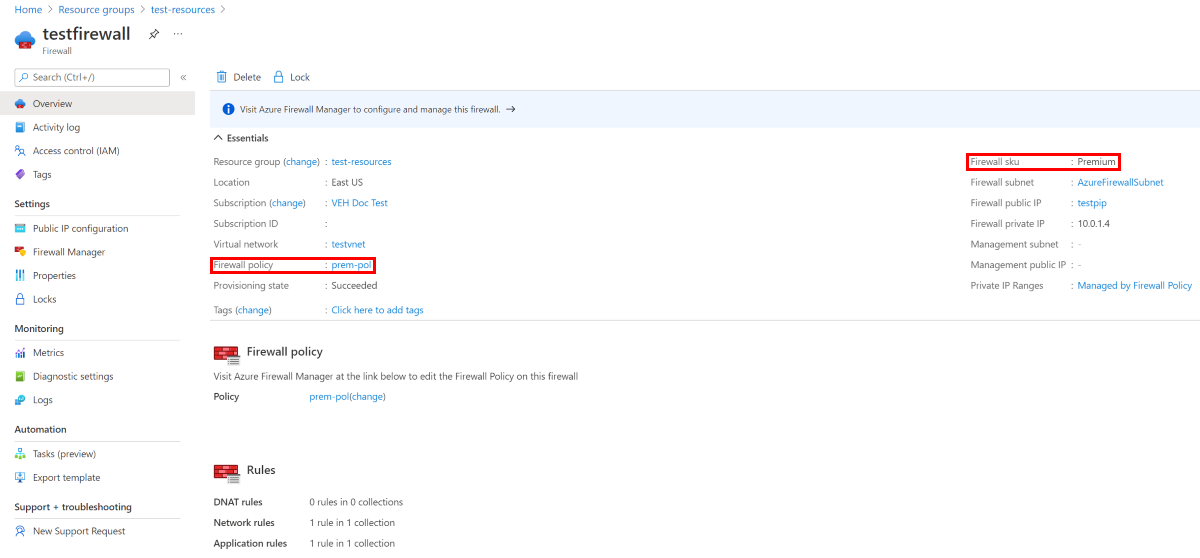
10. Nettoyer les ressources
Quand vous n’avez plus besoin des ressources créées par le biais de Terraform, effectuez les étapes suivantes :
Exécutez le plan Terraform et spécifiez l’indicateur
destroy.terraform plan -destroy -out main.destroy.tfplanPoints essentiels :
- La commande
terraform plancrée un plan d’exécution, mais ne l’exécute pas. Au lieu de cela, elle détermine les actions nécessaires pour créer la configuration spécifiée dans vos fichiers de configuration. Ce modèle vous permet de vérifier si le plan d’exécution répond à vos attentes avant d’apporter des modifications aux ressources réelles. - Le paramètre facultatif
-outvous permet de spécifier un fichier de sortie pour le plan. L’utilisation du paramètre-outgarantit que le plan que vous avez examiné correspond exactement à ce qui est appliqué.
- La commande
Exécutez terraform apply pour appliquer le plan d’exécution.
terraform apply main.destroy.tfplan
Résoudre les problèmes liés à Terraform sur Azure
Résoudre les problèmes courants liés à l’utilisation de Terraform sur Azure